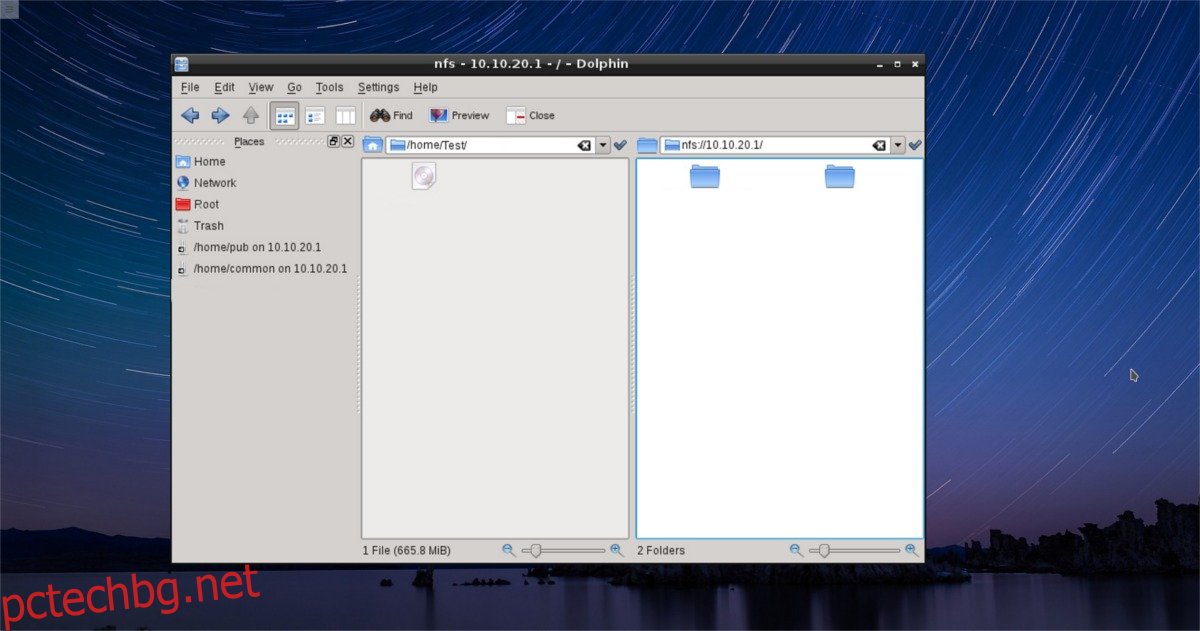Подобно на ръчното монтиране на твърд диск в Linux, достъпът до мрежови споделяния е досаден. IP адресите трябва да бъдат посочени, конфигурирани входове и т.н. Възможността да влезете във вашия компютър и автоматично да монтирате мрежови споделяния означава, че работата се извършва по-лесно. Подобно на автоматичното стартиране на твърд диск, автоматичното монтиране на мрежов дял се извършва във файла fstab. В това ръководство ще разгледаме как автоматично да монтирате NFS споделяния, Samba/CIFS и дори SSHFS споделяния! Ето как да го направите.
Съдържание
Архивирайте Fstab файл
Редактирането на файла fstab е много опасно и всякакви промени могат сериозно да счупят системата ви, ако объркате. Преди да започнете този урок, отворете терминал и направете следното:
Стъпка 1: направете папка на вашия компютър, за да съхранявате архива. Освен това помислете за качване на споменатото архивно копие в услуги като Dropbox или Google Drive за безопасно съхранение.
mkdir ~/system-backups
Стъпка 2: вземете root обвивка с sudo -s и след това въведете директорията /etc/.
cd /etc/
Стъпка 3: създайте архива и го поставете в папката за архивиране.
cp fstab /home/username/system-backups
Стъпка 4: преименувайте файла, така че да има файлово разширение .bak.
mv fstab fstab.bak
Възстановете архива
Стъпка 1: спечелете коренна обвивка с sudo -s.
Стъпка 2: влезте в директорията /etc/ и изтрийте счупения fstab файл.
cd /etc/
rm fstab
Стъпка 3: копирайте архива в папката /etc/.
cp /home/username/system-backups/fstab /etc/
Стъпка 4: преименувайте архива.
mv fstab.bak fstab
Автоматично стартиране на NFS
Монтирането на NFS споделяне е досадно и досадно; особено за нови потребители. За хора, които не са запознати с NFS и как работи, може да изглежда като ракетна наука. Ето защо би било хубаво да можете да влезете в компютър и да имате лесен достъп до споделяния веднага, без суетене. За да постигнете това, ще трябва да напишете ред във файла fstab.
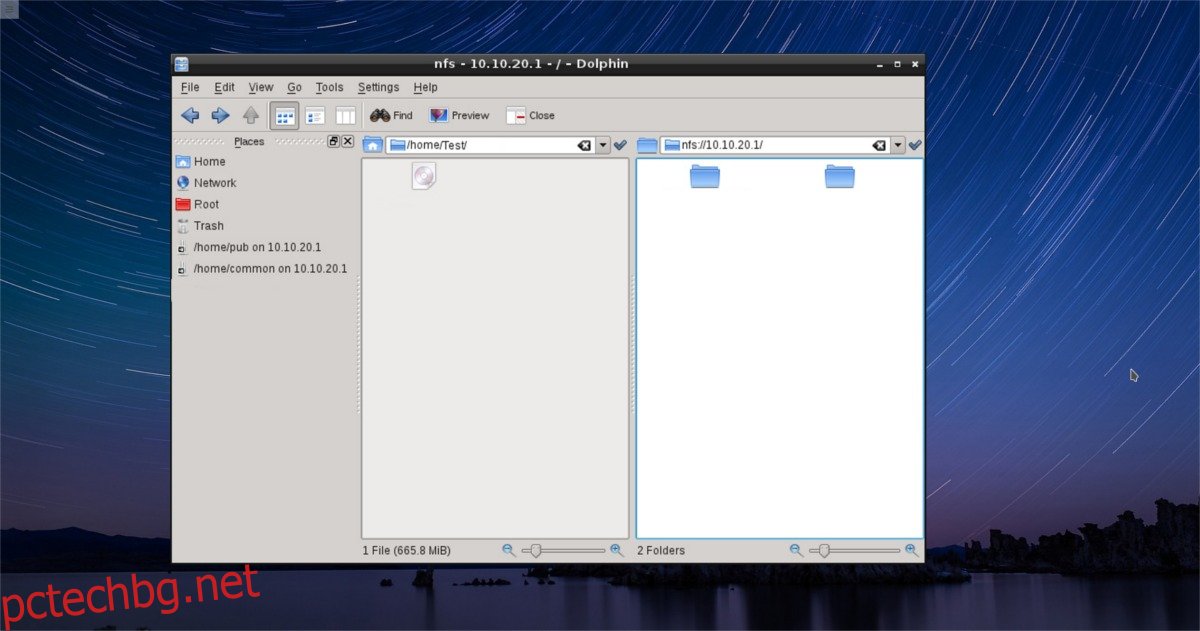
Първо намерете името на споделянето, което искате да монтирате. Например:
showmount -e 192.168.1.150
След това направете папка, където NFS трябва да се монтира в Linux.
mkdir ~/Network-Files
Отворете файла fstab с nano.
sudo -s nano /etc/fstab
Напишете линията за монтиране. Ето пример за това как трябва да изглежда:
# Data from my NFS server servername:/data /home/username/Network-Files nfs rsize=8192,wsize=8192,timeo=14,_netdev 0 0
Забележка: заменете „данни“ с това, което е озаглавено вашият NFS дял.
Запазете промените в /etc/fstab, като натиснете CTRL + O, и рестартирайте. При влизане вашият NFS споделяне ще бъде автоматично монтиран.
Автоматично стартиране на SAMBA
Samba е страхотен инструмент. С него администраторите на Linux могат да обслужват мрежови файлове на трите основни компютърни операционни системи и дори мобилни. Самба се използва широко заради това. Въпреки това, SMB протоколът е истинска мъка за ръчен достъп. Файловите мениджъри в Linux се разпръскват и отнемат цяла вечност, за да намерят споделяне, а понякога дори игнорират IP адресите.

Ето защо е страхотно да можете да монтирате тези видове споделяния при влизане.
За да започнете, инсталирайте CIFS помощни програми. Това е набор от инструменти, които карат автоматичното монтиране на споделяния на Samba да работи правилно.
Ubuntu
sudo apt install cifs-utils
Debian
sudo apt-get install cifs-utils
Arch Linux
sudo pacman -S cifs-utils
Fedora
sudo dnf install cifs-utils
OpenSUSE
sudo zypper install cifs-utils
Други Linux
CIFS е критичен компонент за Samba. В резултат на това повечето операционни системи Linux съдържат CIFS инструменти. За да получите този пакет във вашата Linux дистрибуция, потърсете „cifs utils“ или нещо подобно, след което го инсталирайте с вашия мениджър на пакети.
Забележка: трябва да създадете директория за монтиране, преди да се опитате да монтирате SMB.
sudo mkdir /mnt/samba
С изтеглените инструменти настройте монтажа:
sudo -s nano /etc/fstab
Напишете вашата линия за монтиране. Ето как трябва да изглежда:
# Samba share from my server //SERVER/share /mnt/samba cifs username=user,password=password 0 0
Забележка: заменете „споделяне“ с името на споделения, а „СЪРВЪР“ с името на сървъра или IP. Променете “=user” на вашия потребител на Samba и “=password” на вашата парола за Samba.
След изписан ред за монтиране, натиснете CTRL + O, за да запазите промените, и след това рестартирайте. При следващото зареждане споделянето на Samba ще се монтира автоматично.
Автоматично стартиране на SSHFS
SSHFS е много полезен инструмент за тези, които работят на сървъри. С него всяка файлова система може лесно да бъде споделена и достъпна чрез SSH. Въпреки това, монтирането на SSHFS е досадно за изписване. Поради тази причина много хора автоматично монтират SSHFS при стартиране. Ето как да го направите.
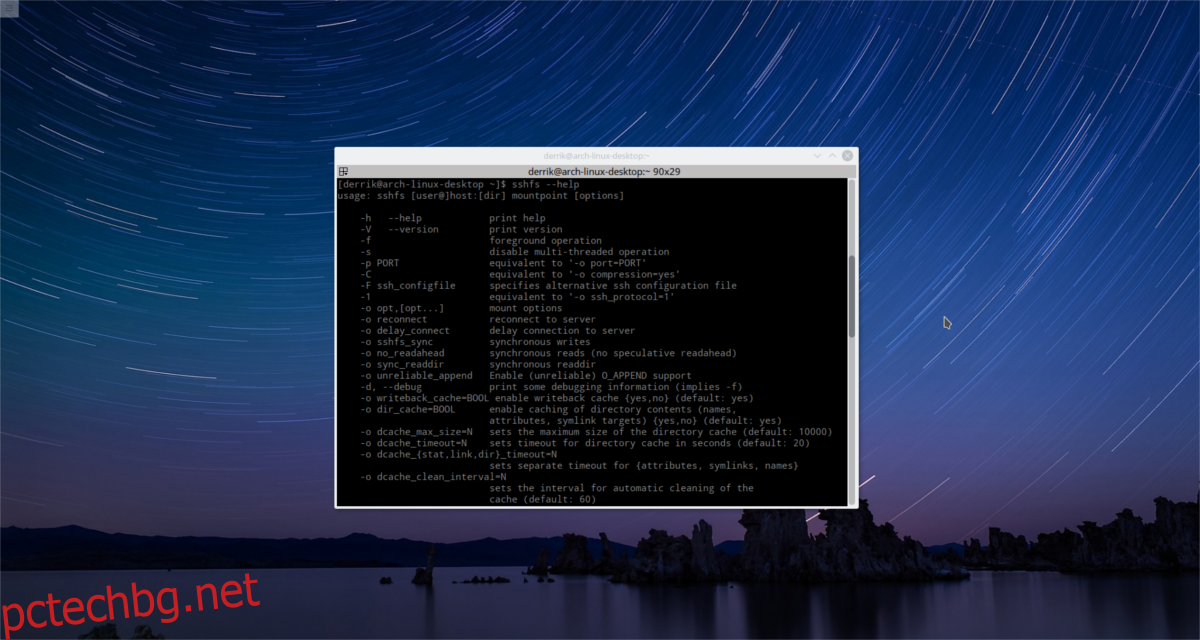
Първо, инсталирайте пакета SSHFS.
Ubuntu
sudo apt install sshfs
Debian
sudo apt-get install sshfs
Arch Linux
sudo pacman -S sshfs
Fedora
sudo dnf install sshfs
OpenSUSE
sudo zypper install sshfs
Други Linux
SSHFS се използва широко. Поради това потребителите на неясни дистрибуции на Linux не трябва да имат проблеми с инсталирането му. За да го намерите, отворете вашия инструмент за управление на пакети, потърсете „sshfs“ и го инсталирайте.
Забележка: Автоматичното монтиране на SSH файлови системи се извършва благодарение на системата systemd init. Ако вашата операционна система няма systemd, нямате късмет с този метод
Първо, създайте точка за монтиране, в която SSHFS да кацне в системата:
mkdir ~/Remote-Machine
Вземете root shell и отворете файла fstab. След това напишете линията за монтиране. Моля, променете „потребител“ и „хост“ с потребителското име и отдалеченото IP/име на хост и потребителското име с вашето потребителско име.
# SSH File System Mount of my server [email protected]:/remote/folder /home/username/Remote-Machine fuse.sshfs noauto,x-systemd.automount,_netdev,users,idmap=user,IdentityFile=/home/username/.ssh/id_rsa,allow_other,reconnect 0 0
След като напишете реда за монтиране и коментара, запазете редакциите във fstab, като натиснете CTRL + O. Рестартирайте. При следващо влизане споделеното SSHFS ще се монтира автоматично!
Заключение
Мрежовите споделяния са лесно най-добрият начин за достъп до файлове. За съжаление понякога достъпът до тях може да бъде наистина досаден процес. Ето защо е толкова готино, че е възможно автоматично да се монтират тези споделяния на Linux. Позволява на потребителите да премахнат досадата винаги да се налага да монтират ръчно мрежови споделяния.